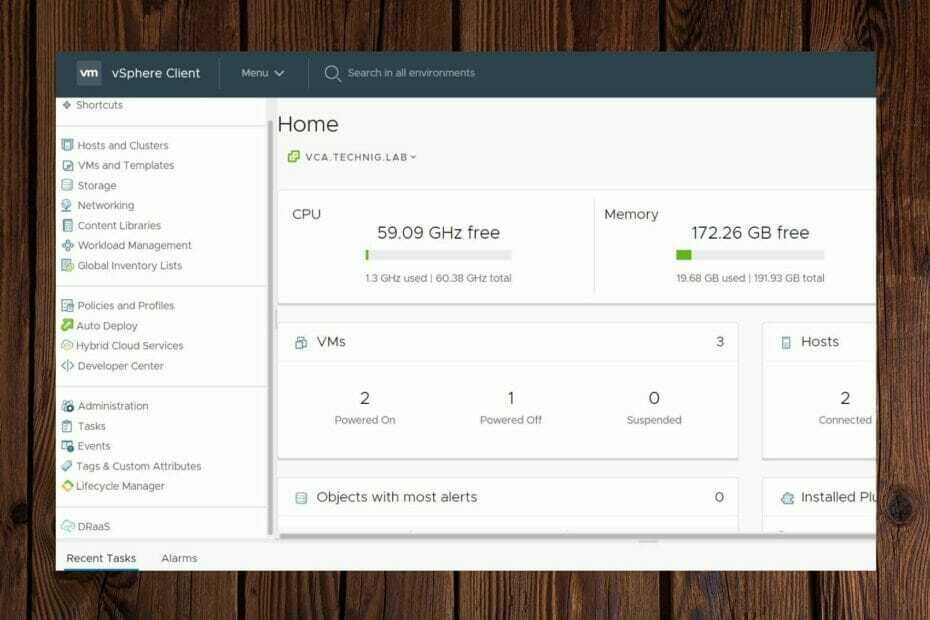- „Steam“ yra viena iš populiariausių žaidimų platformų, turinti tūkstančius pavadinimų ir maždaug 120 milijonų aktyvių žaidėjų per mėnesį.
- Jei susimąstėte, kodėl kiekvieną antradienį kelioms minutėms neveikia „Steam“, dažniausiai tai atliekami užpakalinėje programoje.
- Sužinokite viską apie tai, įskaitant techninės priežiūros trukmę ir pokyčius, kurių galite tikėtis po jos.

XĮDIEGTI PASPUSTELĖT ATSISIUNČIŲ FAILĄ
Ši programinė įranga palaikys jūsų tvarkykles ir veiks, taip apsaugodama jus nuo įprastų kompiuterio klaidų ir aparatinės įrangos gedimų. Patikrinkite visas savo tvarkykles dabar atlikdami 3 paprastus veiksmus:
- Atsisiųskite DriverFix (patvirtintas atsisiuntimo failas).
- Spustelėkite Pradėti nuskaitymą rasti visas problemines tvarkykles.
- Spustelėkite Atnaujinti tvarkykles gauti naujų versijų ir išvengti sistemos veikimo sutrikimų.
- DriverFix atsisiuntė 0 skaitytojų šį mėnesį.
Steam visada buvo pirmasis žaidimų bendruomenės pasirinkimas dėl daugybės galimų pavadinimų, taip pat sklandaus ryšio ir našumo. Ir norint tai pasiekti, „Steam“ techninė priežiūra atliekama antradieniais.
Jei negalite prisijungti prie „Steam“ serverių, negalite žaisti mėgstamų žaidimų arba žaidimo eigos nėra, tikėtina, kad platforma reguliariai prižiūrima.
Taigi, sužinokime viską apie „Steam“ priežiūros antradienį ir kokių pokyčių, jei tokių bus, galite tikėtis po jo.
Kas yra „Steam“ priežiūra antradienį?
Kad bet kuri platforma veiktų efektyviai ir nesusidurtų su gedimais, viskas turi būti tvarkinga. Tai galima pasiekti tik reguliariai atliekant techninę priežiūrą, o tai vyksta antradienį atliekant Steam techninę priežiūrą.
Platforma diegia savo komandą, kad įdiegtų klaidų pataisas, pašalintų visas saugumo grėsmes ir išleistų funkcijas. Ir kol visa tai bus daroma, serveriai neveiktų. Taigi, jei žaidžiate kelių žaidėjų žaidimą, jis gali automatiškai atsijungti.
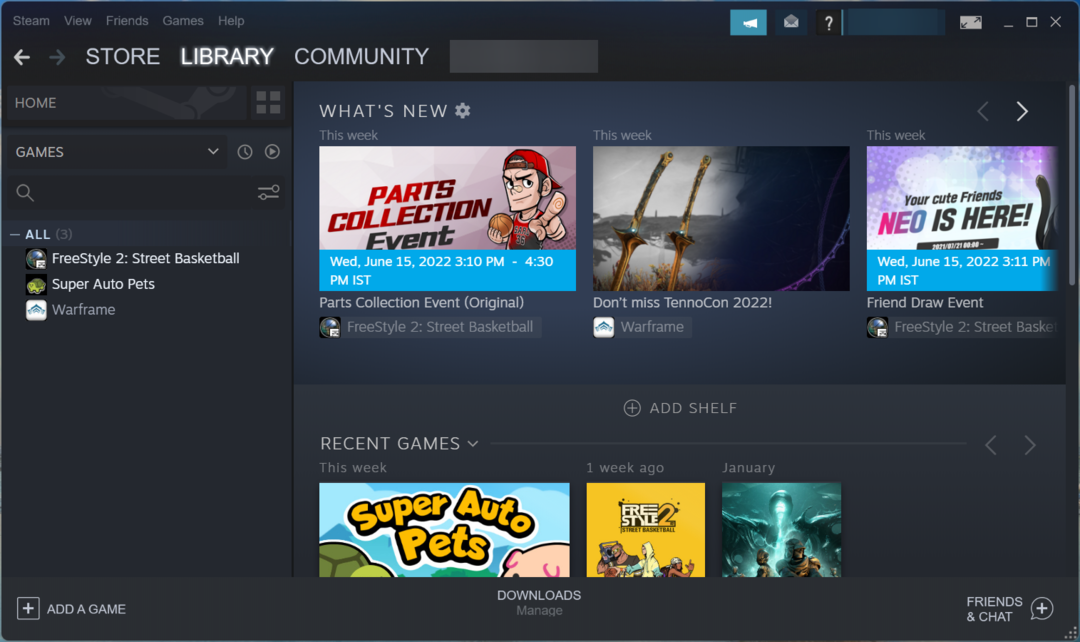
Tačiau atminkite, kad ne visoms prastovoms ar serverio gedimams antradienį taikoma „Steam“ priežiūra. Kai kurie iš jų yra gana neplanuoti ir atsiranda dėl aparatinės įrangos gedimo arba tinklo problemų. Taigi, būtina išsiaiškinti, kada „Steam“ planuoja techninę priežiūrą.
Kada yra „Steam“ techninė priežiūra antradienį?
Kaip rodo pavadinimas, „Steam“ priežiūros darbus atlieka antradieniais, nors laikas nėra fiksuotas.
Paprastai jis planuojamas dienos metu Jungtinėse Valstijose (Ramiojo vandenyno laiku), kad maksimaliai „Steam“ darbuotojų skaičius yra prieinamas, jei viskas vyks ne taip, kaip planuota ir turi būti ištaisyta.
Taip vartotojai nepatirs ilgesnių prastovų, o Steam priežiūra atliekama greitai.
Kiek laiko trunka Steam priežiūra?
Garo priežiūra gali trukti nuo 10 minučių iki kelių valandų, atsižvelgiant į atliekamus pakeitimus. Jei platforma turėtų pridėti keletą funkcijų, įdiegti pataisas ir kitus našumo patobulinimus, priežiūros laikas būtų ilgesnis.
Steam nurodė an oficialus postas kad prastovos atliekant techninę priežiūrą dažniausiai truktų mažiau nei valandą. Jei „Steam“ planuoja ilgesnę prastovą, ji bus suplanuota vėlai vakare.
Be to, priežiūros laikas parenkamas atsižvelgiant į aktyvių vartotojų skaičių konkrečią dienos dalį, kad būtų paveiktas minimalus žaidėjų skaičius. Tačiau kai kuriems vartotojams visada teks susidurti su problemomis, nebent „Steam“ nuspręstų atsisakyti viso reguliarios priežiūros.
Kaip patikrinti Steam serverio būseną?
Dažnai yra pranešimų, kad vartotojai tam tikrose vietose ar visame pasaulyje susiduria su problemomis prisijungdami prie „Steam“ serverio. Be to, yra būdas patikrinti žaidėjų, šiuo metu prisijungusių ir žaidžiančių Steam, skaičių.
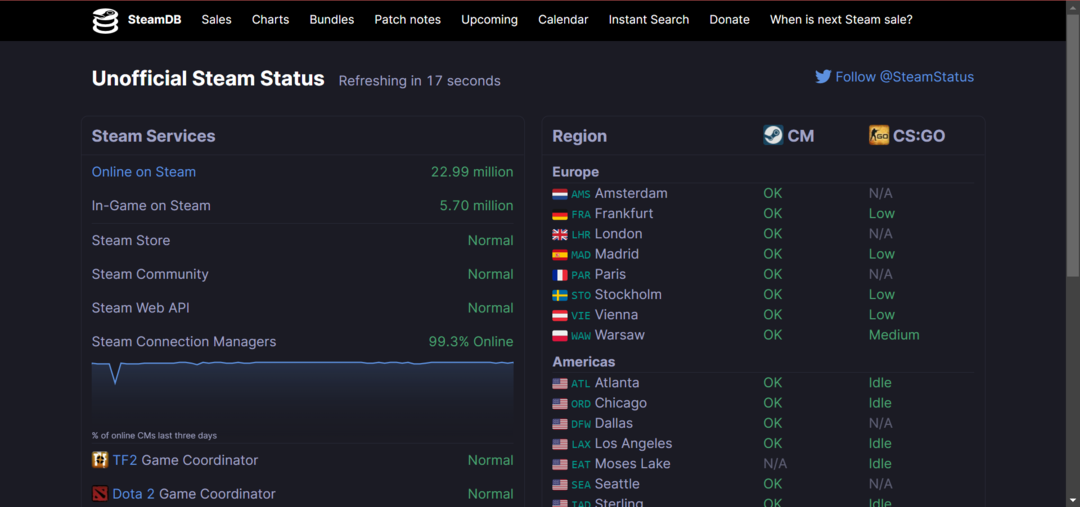
Eksperto patarimas: Kai kurias kompiuterio problemas sunku išspręsti, ypač kai kalbama apie sugadintas saugyklas arba trūkstamus „Windows“ failus. Jei kyla problemų taisant klaidą, jūsų sistema gali būti iš dalies sugedusi. Rekomenduojame įdiegti „Restoro“ – įrankį, kuris nuskaitys jūsų įrenginį ir nustatys gedimą.
Paspauskite čia atsisiųsti ir pradėti taisyti.
Tiesiog eik į SteamDB, neoficiali, bet labai patikima platforma, siūlanti tiesioginę ataskaitą apie tai, kaip veikia Steam serveriai. Arba galite išbandyti kitus internetinius įrankius, pvz Žemutinis detektorius norėdami patikrinti, ar kiti vartotojai nesusiduria su „Steam“ problemomis.
Kaip sužinoti, ar suplanuota „Steam“ priežiūra?
Tiesą sakant, nėra galimybės sužinoti, kada planuojama atlikti „Steam“ techninę priežiūrą, tačiau jau žinote, kad ji atliekama antradienį ir kažkada nuo 10 iki 19 val. Ramiojo vandenyno laiku.
Tiesiog įsitikinkite, kad nebandykite jokių svarbių misijų ir, jei įmanoma, kurį laiką nenaudokite platformos. Šiaip ar taip, antradienio „Steam“ priežiūros grafikas paprastai netrunka ilgiau nei 10 minučių, todėl jums neturėtų kilti jokių problemų.
Ko turėčiau tikėtis atliekant Steam techninę priežiūrą?
Vėlgi, iš anksto nėra aiškumo, kokie pakeitimai gali būti įvesti ir ar bus pastebimų.
Daug kartų tai yra tik keli pakeitimai, pvz., operacinės sistemos ar tvarkyklių atnaujinimas arba saugos problemų sprendimas, ir jie nebus matomi vartotojams. Tačiau jie yra tokie pat svarbūs kaip ir bet kurie, nes padeda „Steam“ veikti efektyviai.
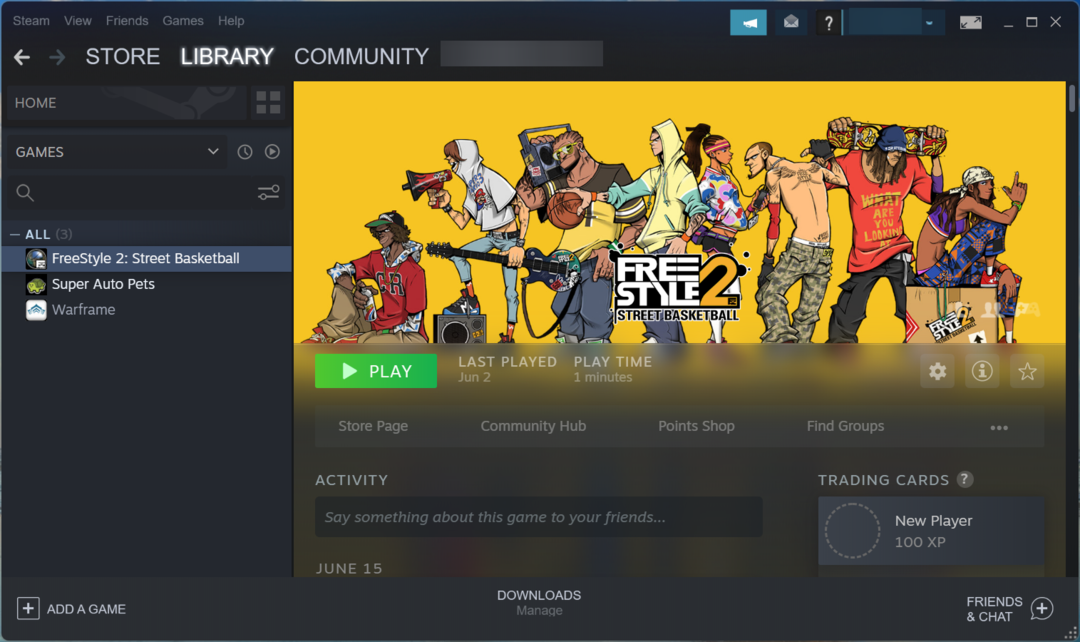
Kitais atvejais po techninės priežiūros antradienio prastovos prie „Steam“ galite pridėti naujų funkcijų. Viskas, ką jums reikia padaryti, tai išlikti kantriems ir laukti, kol sužinosite, ką „Steam“ jums paruošė!
- Štai geriausi „Steam“ ekrano kopijų tvarkyklės naudojimo būdai
- „Steam“ neveikia su VPN? Pataisykite dabar ir mėgaukitės žaidimu
Kaip man pataisyti Nepavyko prisijungti prie „Steam“ tinklo klaida?
Su šia klaida vartotojai dažnai susiduria paleidžiant „Steam“, o jei ji kurį laiką neišnyksta, yra daugybė pataisymų, kuriuos galite išbandyti.
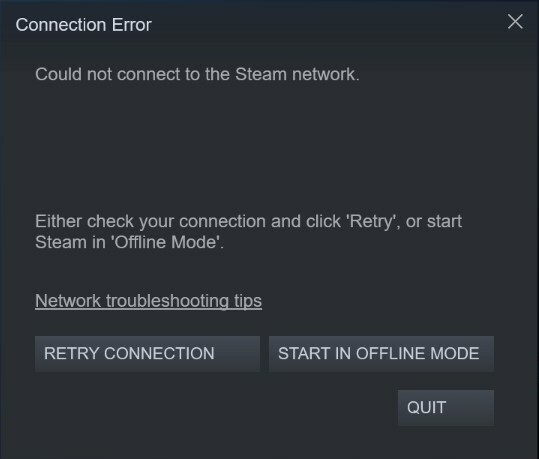
1. Perjungti į TCP
- Dešiniuoju pelės mygtuku spustelėkite Garai nuorodą ir pasirinkite Savybės iš kontekstinio meniu.
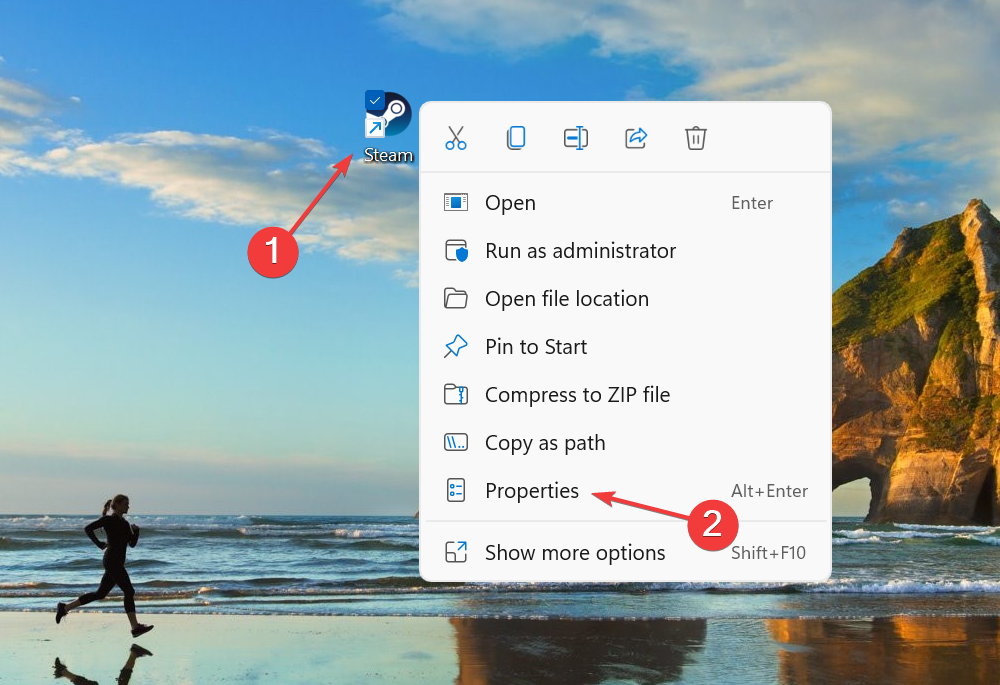
- Viduje Tikslas lauką, įveskite -tcp pabaigoje spustelėkite Taikyti, o tada – Gerai apačioje.
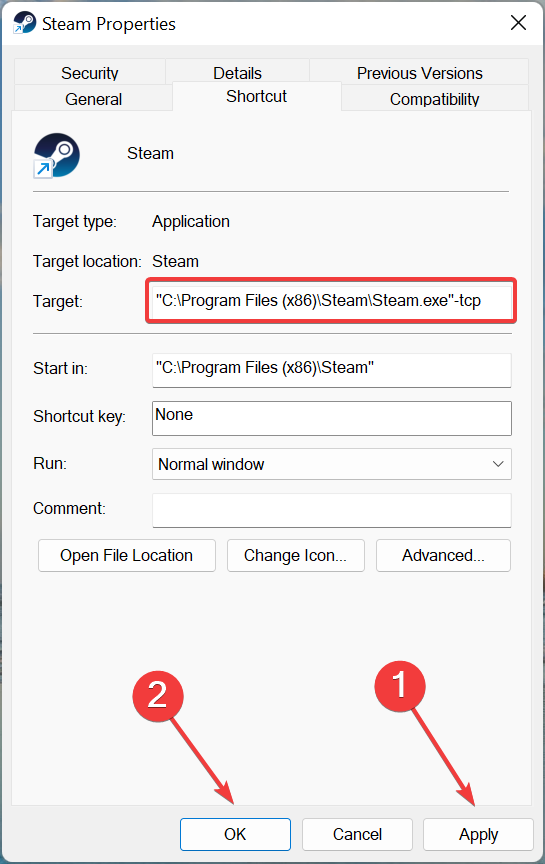
Dabar patikrinkite, ar „Steam“ pradeda veikti jūsų kompiuteryje ir Nepavyko prisijungti prie „Steam“ tinklo klaida ištaisyta.
2. Atnaujinkite tinklo tvarkykles
- Paspauskite Windows + S paleisti Paieška meniu, tipas Įrenginių tvarkytuvėir atidarykite.
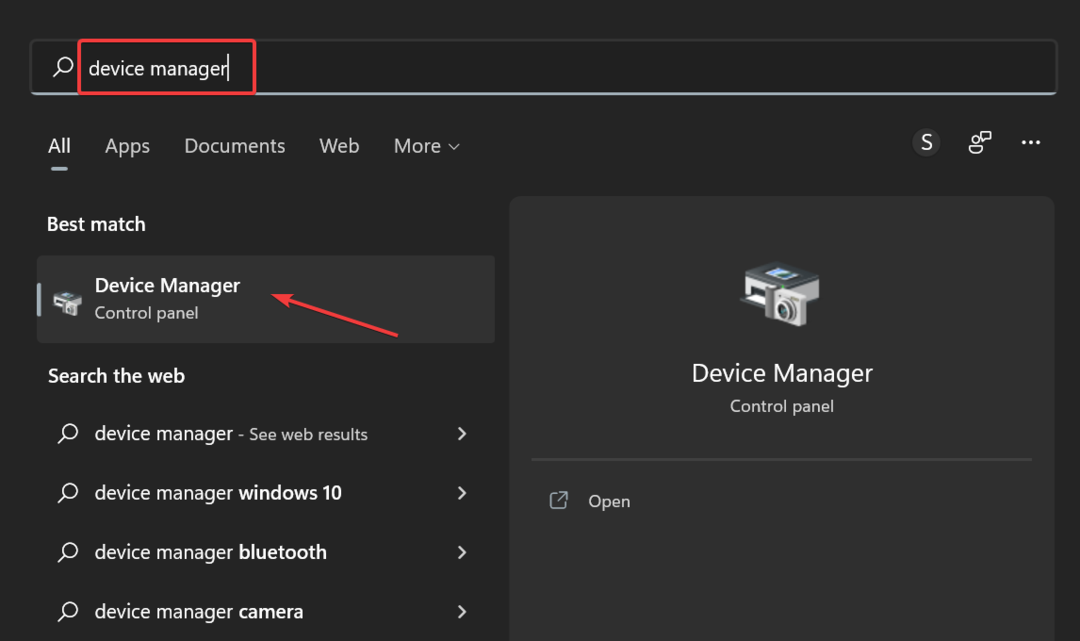
- Dabar dukart spustelėkite Tinklo adapteriai įrašas.
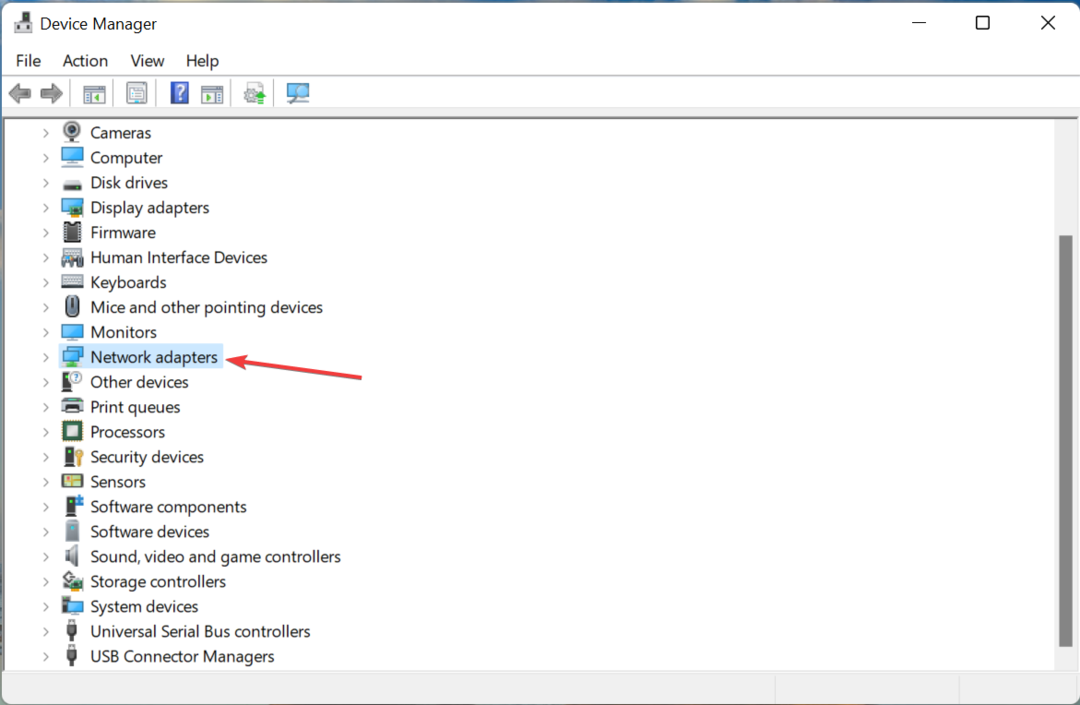
- Dešiniuoju pelės mygtuku spustelėkite Bevielis internetas arba Ethernet adapteris, priklausomai nuo to, kurį naudojate, ir pasirinkite Atnaujinti tvarkyklę iš kontekstinio meniu.
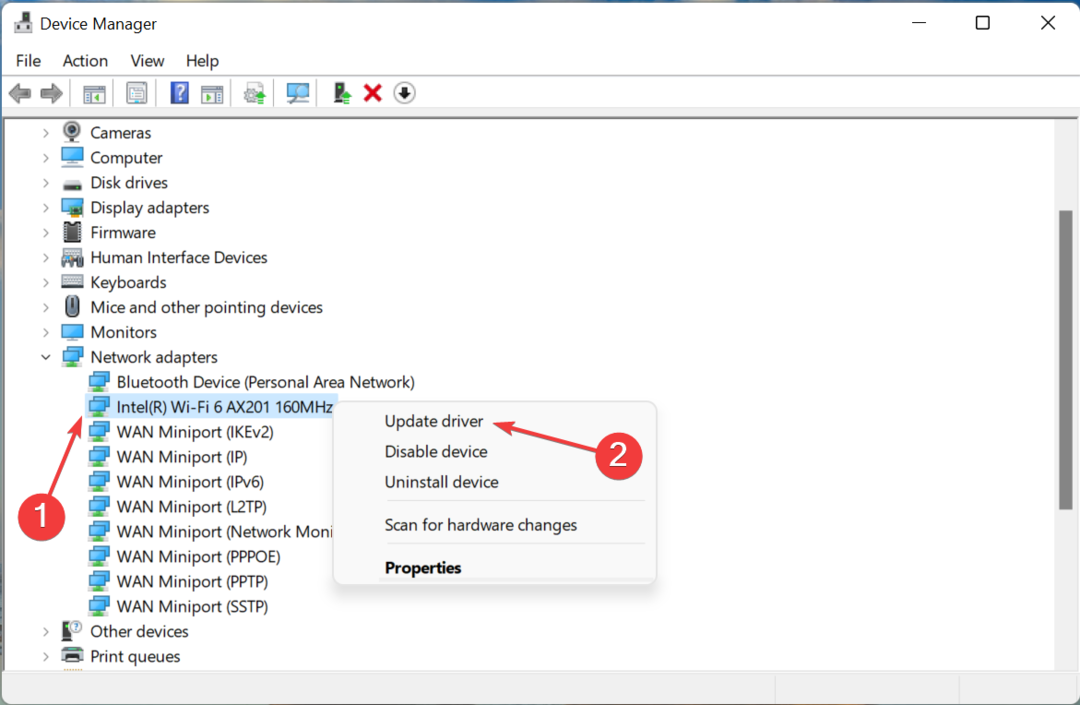
- Pasirinkite Automatiškai ieškoti tvarkyklių viduje Atnaujinti tvarkykles langas.
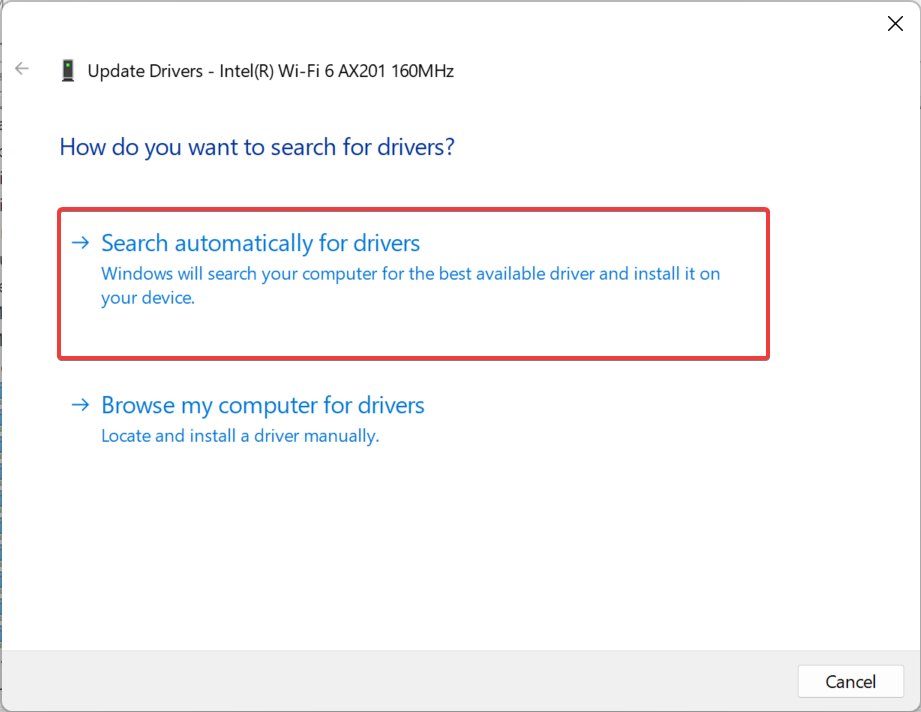
Pasenusi tvarkyklė gali sukelti tinklo ryšio problemų ir sukelti šią klaidą. Tinklo tvarkyklės atnaujinimas čia pasielgtų.
3. Išjungti Windows ugniasienę
- Paspauskite Windows + R paleisti Bėk komandą, įveskite kontrolės skydelisir spustelėkite Gerai.
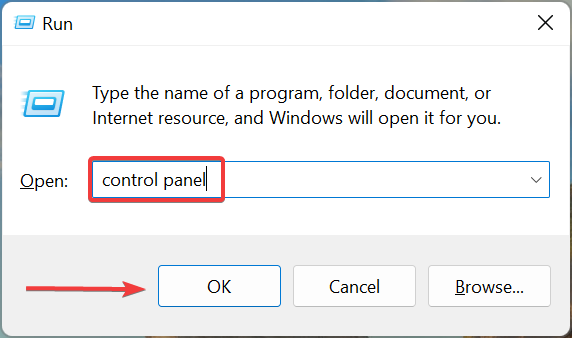
- Spustelėkite Sistema ir apsauga.
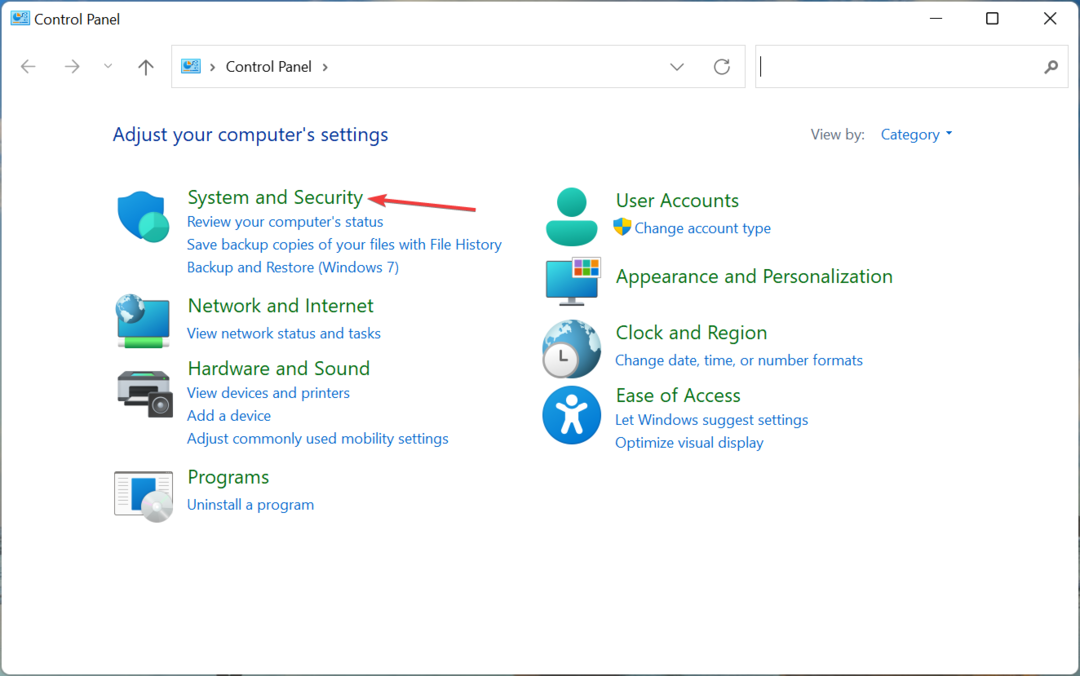
- Toliau spustelėkite „Windows Defender“ ugniasienė.
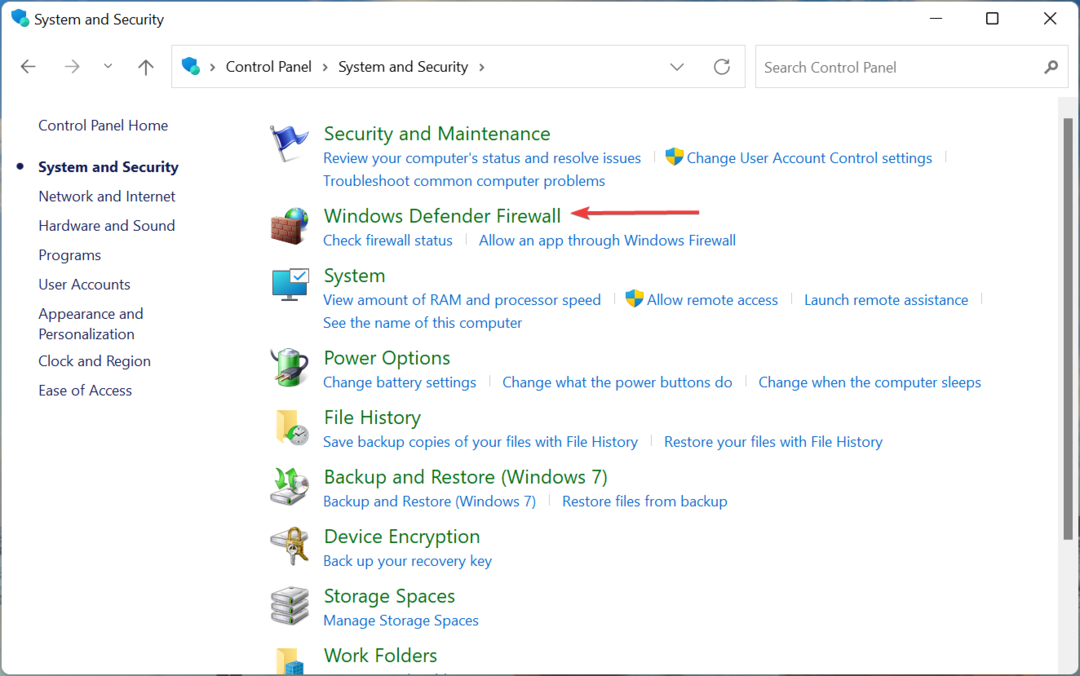
- Pasirinkite Įjunkite arba išjunkite „Windows Defender“ užkardą iš parinkčių kairėje.
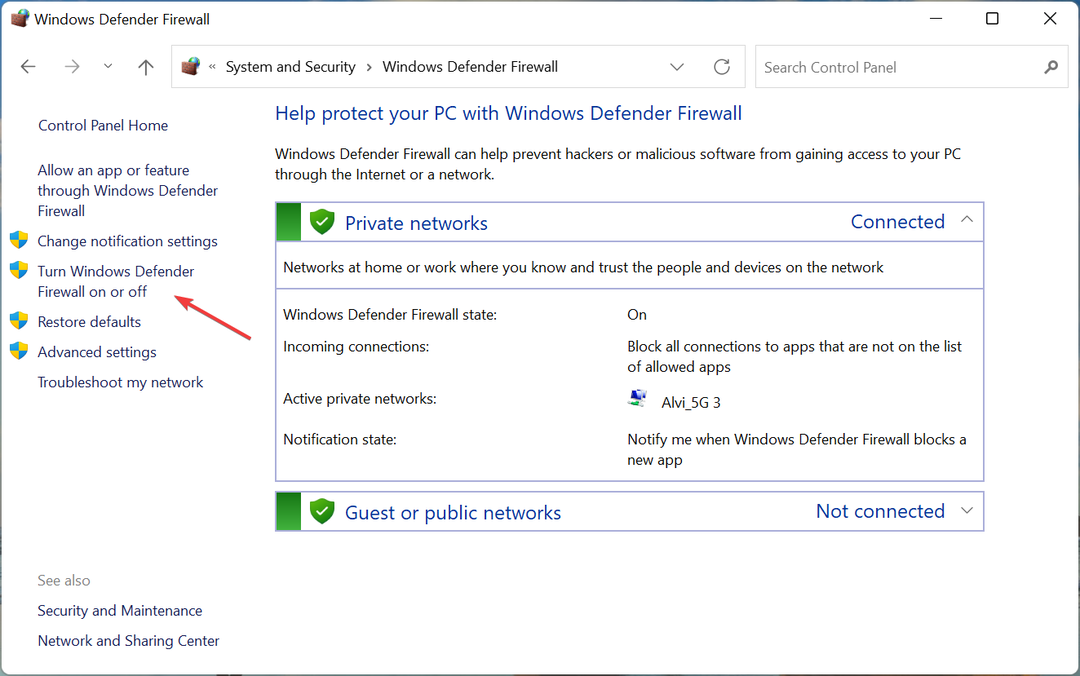
- Dabar pažymėkite Išjunkite „Windows Defender“ užkardą (nerekomenduojama) variantas pagal abu Privataus tinklo nustatymai ir Viešojo tinklo nustatymai, ir spustelėkite Gerai norėdami išsaugoti pakeitimus.
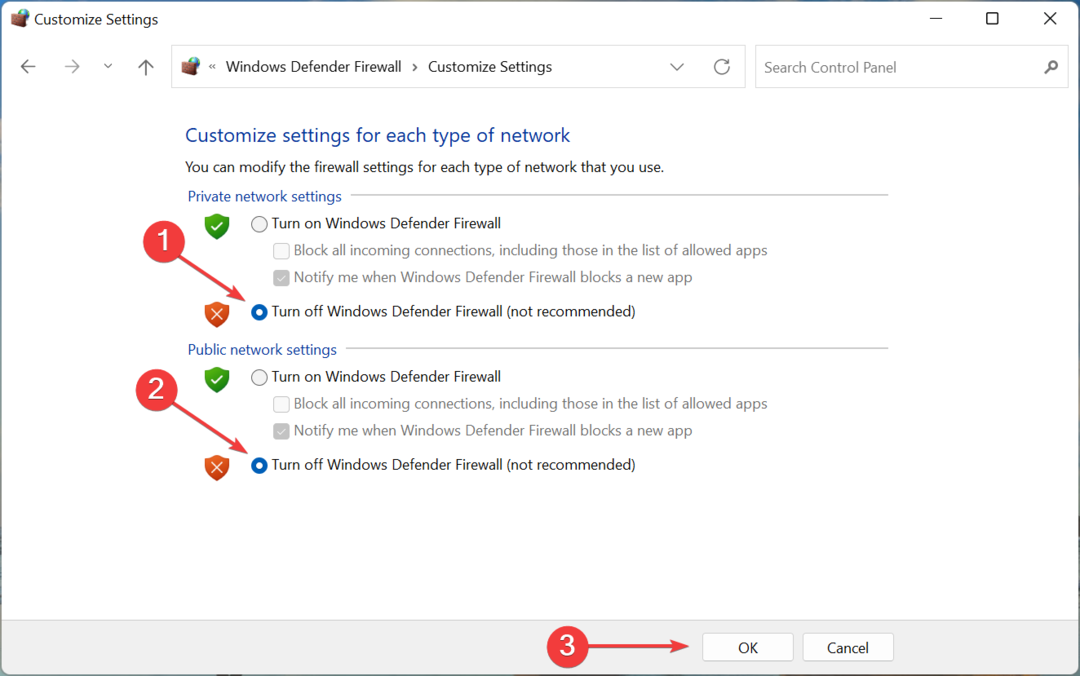
Vienas iš šių būdų turėtų padėti išspręsti problemą Nepavyko prisijungti prie „Steam“ tinklo klaida. Jei tai neveikia, galite peržiūrėti mūsų skirtą vadovą, kad išspręstumėte problemą.
Tai viskas, kas reikalinga antradienį „Steam“ priežiūrai, kartu su atitinkamais trikčių šalinimo metodais. Taigi, kai kitą kartą „Steam“ nedirbs antradienį, žinosite priežastį ir kiek laiko užtruks, kad viskas pradėtų veikti.
Taip pat sužinokite, labiausiai peržiūrimi žaidimai „Steam“., ir žaisti juos šiandien!
Jei turite kitų klausimų, palikite komentarą žemiau.
 Vis dar kyla problemų?Pataisykite juos naudodami šį įrankį:
Vis dar kyla problemų?Pataisykite juos naudodami šį įrankį:
- Atsisiųskite šį kompiuterio taisymo įrankį „TrustPilot.com“ įvertino puikiai (atsiuntimas prasideda šiame puslapyje).
- Spustelėkite Pradėti nuskaitymą Norėdami rasti „Windows“ problemas, kurios gali sukelti kompiuterio problemų.
- Spustelėkite Remontuoti visus išspręsti problemas, susijusias su patentuotomis technologijomis (Išskirtinė nuolaida mūsų skaitytojams).
„Restoro“ atsisiuntė 0 skaitytojų šį mėnesį.